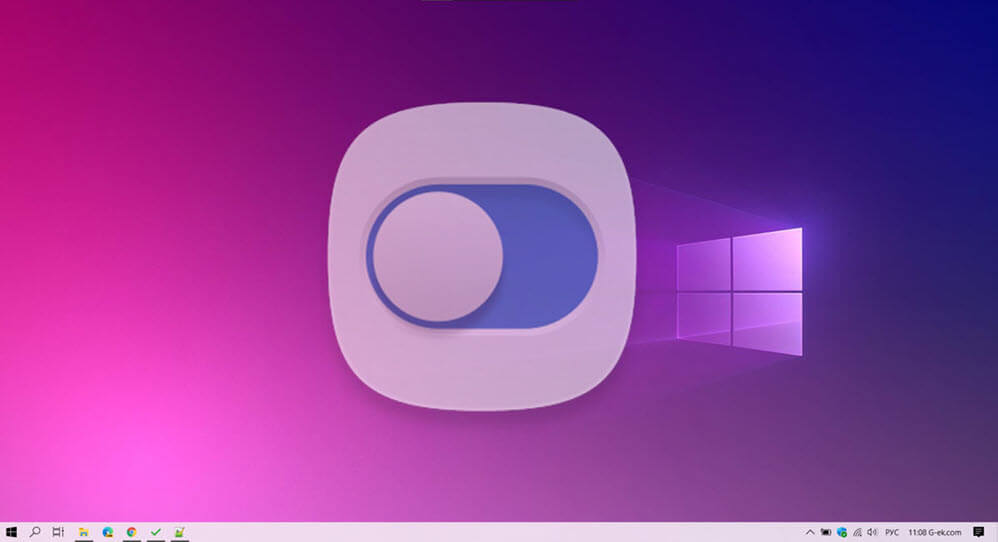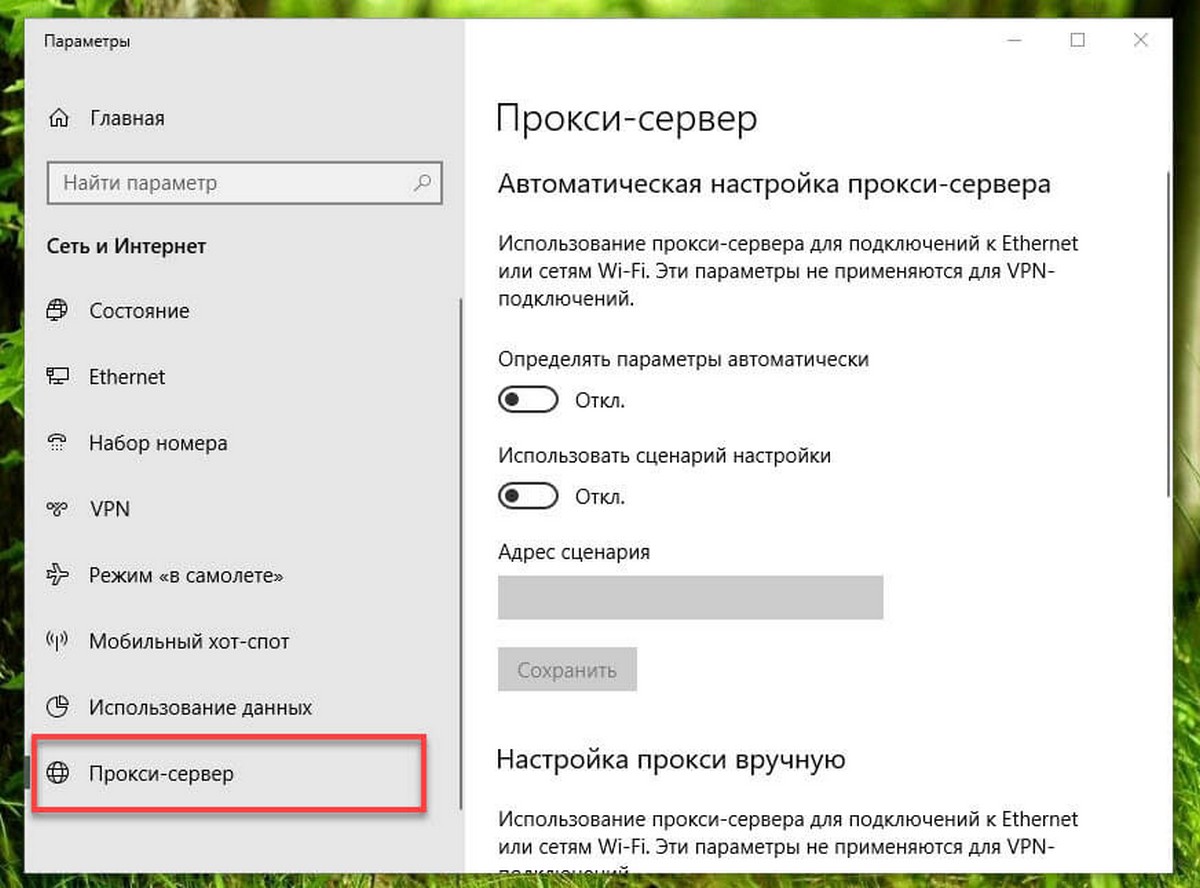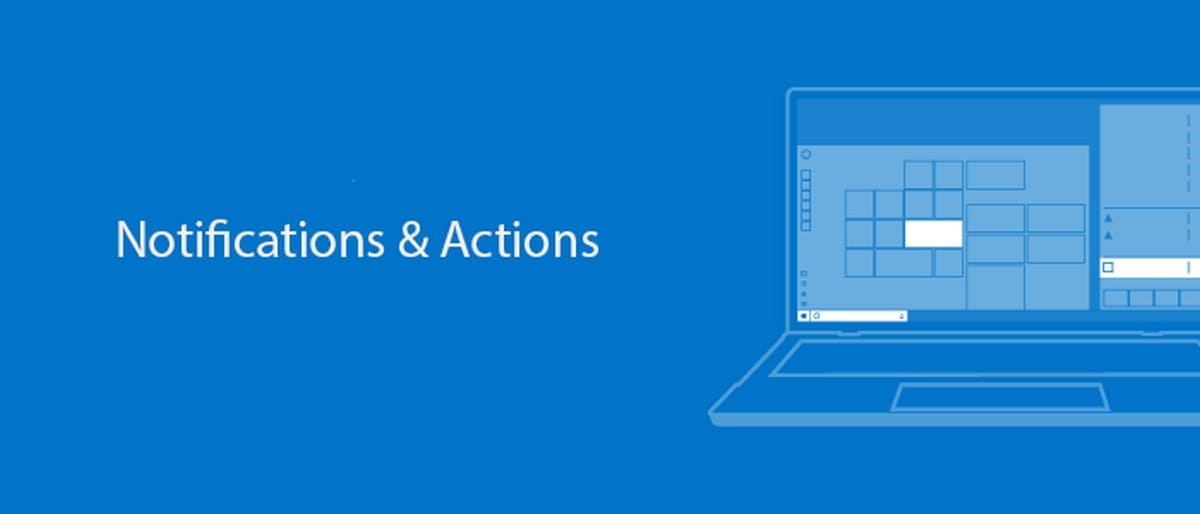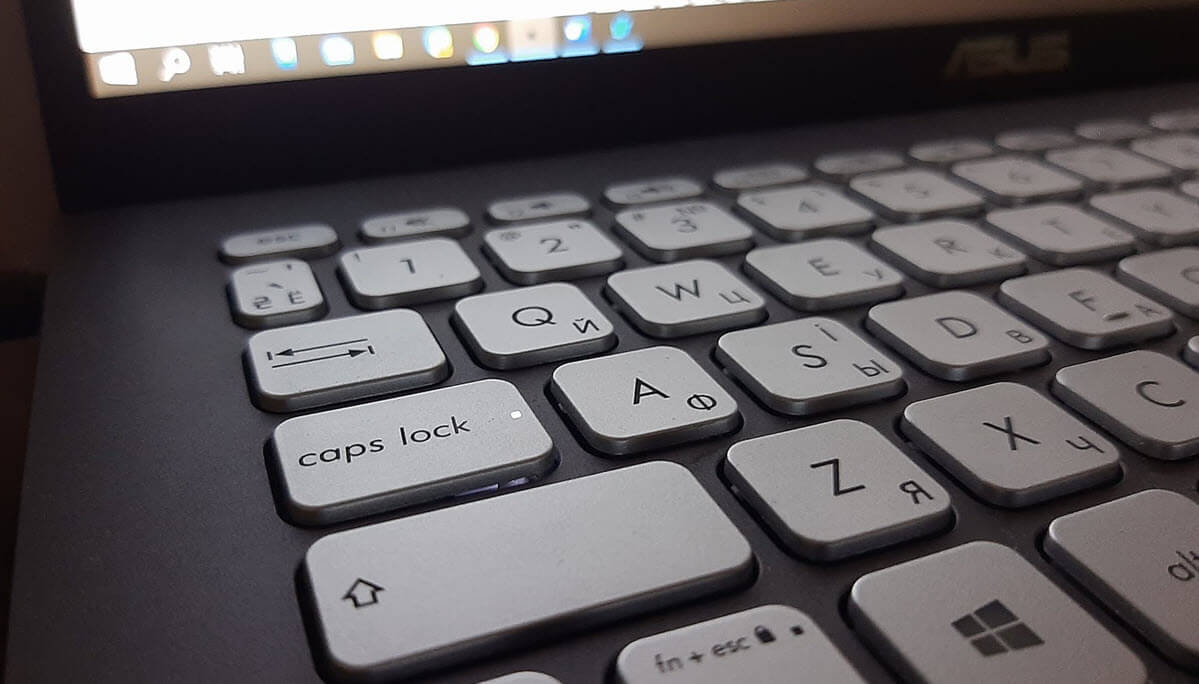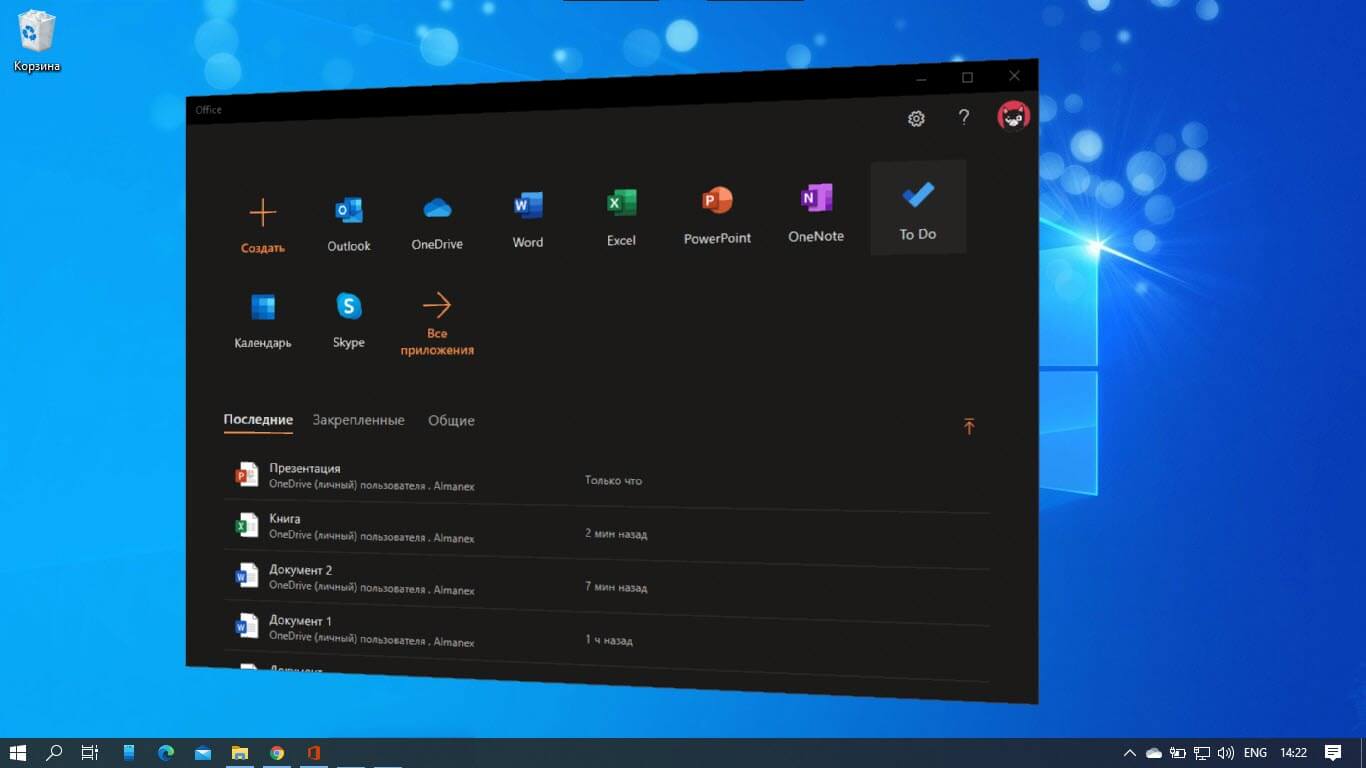Фокусировка внимания - полезная функция в Windows 10, которая позволяет на некоторое время отключить уведомления. Функция имеет различные режимы, в которых уведомления становятся на паузу, если вы смотрите что-то в полноэкранном режиме или играете в игру. Она позволяет получать уведомления от определенных приложений, или вы можете настроить ее так, чтобы только важные уведомления могли прерывать вас. Если вы используете настройку «Только Приоритет» для «Фокусировки внимания» (Focus Assist), вы можете выбрать, в каких приложениях разрешено показывать уведомления. Вот как вы можете вносить в белый список приложения, которым можно показывать уведомления.
Вы должны знать, что белый список приложений создается с помощью встроенной функции Windows 10. Таким образом, у него есть ограничения, при которых не все приложения UWP могут быть включены в белый список.
Белый список приложений для показа уведомлений
Этот белый список применяется к режиму «Только приоритет» для функции «Фокусировка внимания». Откройте приложение «Параметры» и перейдите в группу настроек «Система». Выберите вкладку «Фокусировка внимания» и в пункте «Только приоритет» нажмите ссылку «Настройте список приоритетов».
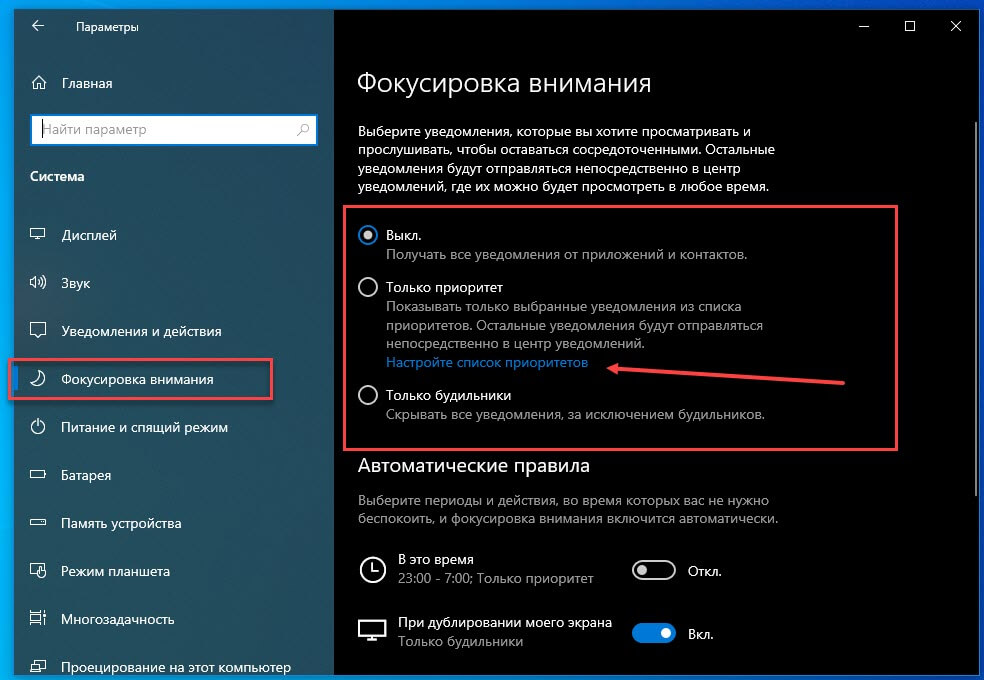
Примечание: Вам не нужно включать режим «Только приоритет» для доступа к списку приложений из белого списка.
На следующем экране будут настройки для Почты, Скайпа, звонков, сообщений от определенных контактов. Прокрутите в низ, и вы увидите раздел приложений. Нажмите кнопку «Добавить приложение» и в раскрывающемся списке выберите приложение, которое хотите добавить в белый список. Это сделает свое дело.
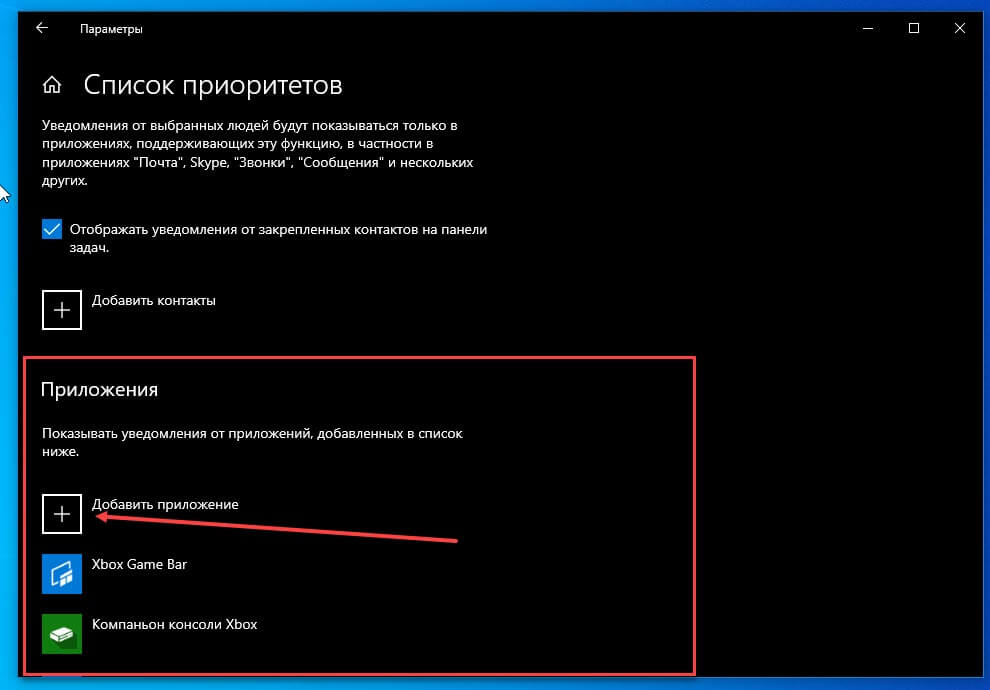
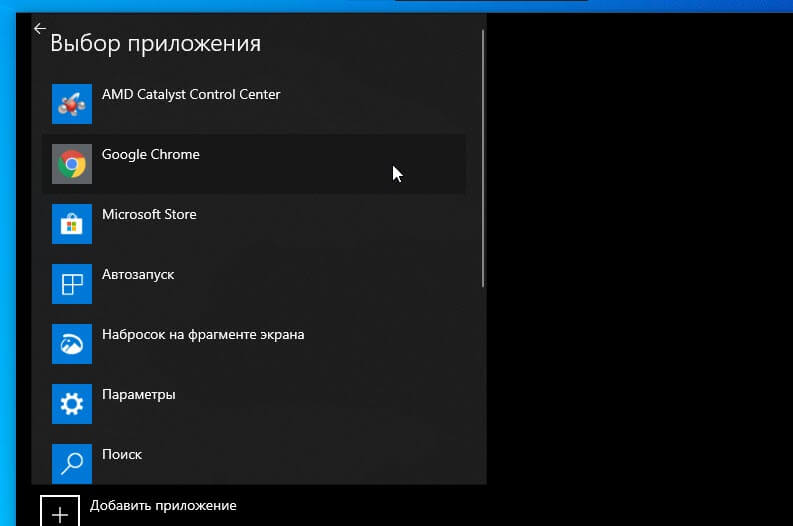
Похоже, что приложения, которые не будут внесены в список, не показывают вам уведомления. Если зайдете раздел «Уведомления и действия» в приложении «Параметры», вы увидите, что там есть все приложения, и вы можете разрешить показывать им уведомления. Это означает, что им разрешено показывать уведомления, но не добавляет возможности самому приложению показывать уведомления. Если приложение не имеет функции уведомлений, оно не сможет ничего вам показать.
Классических программ, которые можно добавить в белый список, не много. Вы можете добавить Chrome или Firefox, но вы не можете добавить Steam, который показывает уведомления о новых сообщениях чата или игровых достижениях. Конечно, уведомления принадлежат самому приложению и не отправляются с помощью центра уведомлений Windows, так что это может быть еще одной причиной, малого количества классических программ.